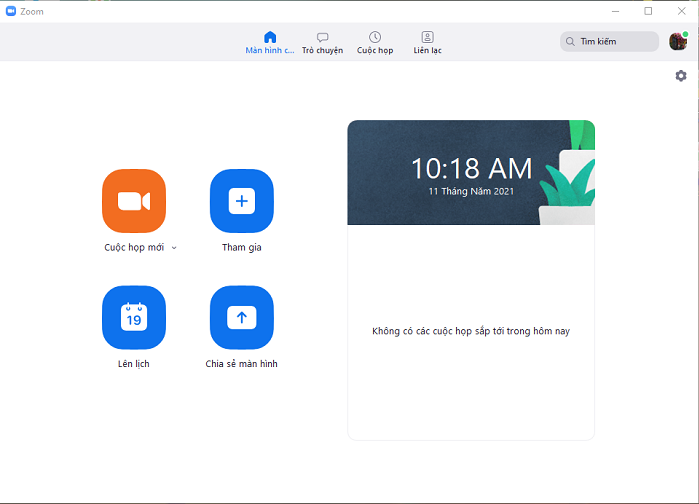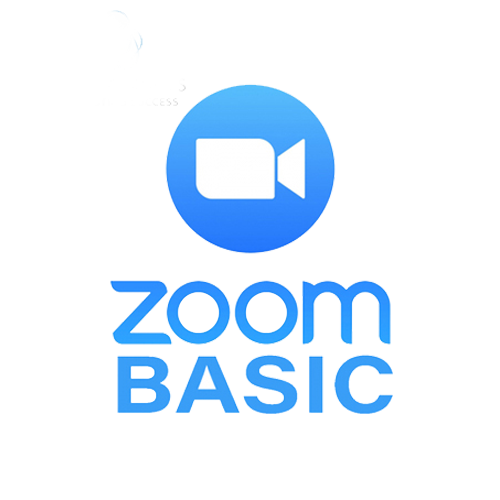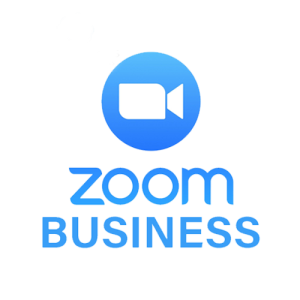Zoom Cloud Meetings một phần mềm hội họp trực tuyến đa điểm cho phép nhiều người được kết nối với nhau xóa bỏ sự ngăn cách về không gian. Người dùng chỉ đơn giản có một thiết bị liên lạc (điện thoại/ laptop/máy tính bàn) có internet hoặc wifi là có thể kết nối với mọi người.
Cách hoạt động Zoom Cloud Meetings không giống như cuộc gọi videocall trên các mạng xã hội. Trên nền tảng của Zoom Cloud Meetings bạn có nhiều tính năng để tương tác, trò chuyện và họp hành.
Zoom Cloud Meetings miễn phí có những tính năng gì?
Bản miễn phí của Zoom sử dụng cũng khá ổn, tuy nhiên sẽ bị giới hạn về thời gian, số lượng người tham dự và các tính năng quản lý công việc. Với bản miễn phí này sẽ thích hợp với những cá nhân và hội nhóm nhỏ.
• Tối đa 100 người tham gia
• Họp 1-1: Không giới hạn thời gian
• Họp trên 2 người: tối đa 40 phút
• Không giới hạn số lượng cuộc họp
• Hội thảo Video Full HD
• Hội nghị trực tuyến
• Tương tác nhóm
• Bảo mật
Ghi lại cuộc họp
Tất cả các cuộc họp đều được ghi lại khi bạn bắt đầu nhấn nút hoạt động. Tùy theo nhu cầu mỗi người, bạn có thể lưu bản ghi trên thiết bị của mình, hoặc tải và lưu nó lên dữ liệu đám mây.
Việc sao lưu bản ghi cuộc họp trên đám mây, sẽ cho phép những ai không thể tham dự cuộc họp trực tuyến, đều có thể kiểm tra và xem lại trên đó, kể cả người đã tham dự.
Chia sẻ màn hình
Người tham gia đều có thể chia sẻ màn hình của họ với người khác, nên phần mềm này rất hữu ích cho các buổi thuyết trình và hội thảo giáo dục với nhiều quy mô khác nhau.
Trò chuyện
Ứng dụng còn cho phép người dùng trò chuyện tích hợp, nghĩa là mọi người được kết nối và có thể trò chuyện tương tác với nhau, không khác gì khi gặp mặt trực tiếp vậy!
Phát biểu ảo
Phát biểu ảo, là tính năng để giúp bạn muốn nói hoặc muốn đặt câu hỏi cho những người tham gia trong cuộc họp.
Thăm dò ý kiến
Chức năng này phù hợp với người quản lí trong cuộc họp, vì có thể tạo ra một chủ đề thăm dò, và chia sẻ nó với những thành viên còn lại để thu thập ý kiến cũng như phản hồi thông tin một cách khách quan nhất.
Tắt tiếng người tham gia
Người quản lí cuộc họp có thể tắt micro của bất kì người nào tham gia cuộc họp, để đảm bảo cuộc trao đổi thông tin không bị nhiễu tiếng ồn từ nhiều phía.
Những ưu điểm của phần mềm Zoom Cloud Meetings
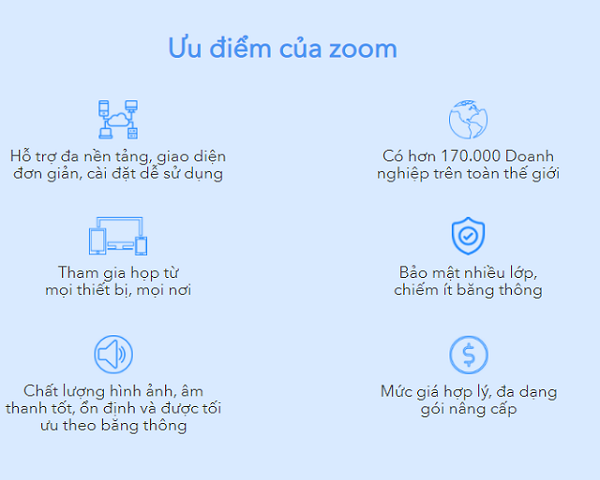
Zoom Cloud Meetings liên kết app hỗ trợ tập trung
Zoom Cloud Meetings liên kết cùng trang web studystream.live giúp kết nối nhiều người trên thế giới lại với nhau tạo thành một phòng học online. Những người tham gia phòng học zoom đều ở chế độ tắt míc để không gây ra tiếng ồn giúp mọi người tập trung học tập và làm việc tốt hơn.
Hình thức này rất thích hợp cho những người có thói quen và có năng suất cao khi học tại thư viện và làm việc ở văn phòng. Giải pháp này của Zoom giúp giải tỏa mong muốn của mọi người khi thế giới đang sống trong cuộc chiến chống Covid 19
Hướng dẫn sử dụng Zoom Cloud Meetings
Bước 1: Link tải phần mềm zoom miễn phí cho laptop và PC:https://zoom.us/download
Bước 2: Sau khi tải phần mềm và giải nén, sẽ có được phần mềm zoom trong máy giống như hình dưới đây.. Ấn đúp 2 lần vào Zoom để mở phần mềm
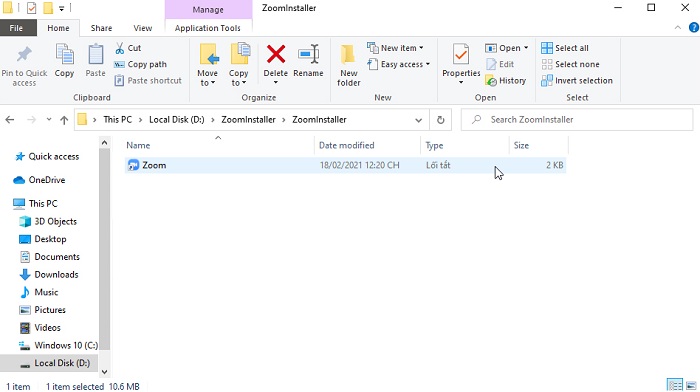
Bước 3: Phần mềm Zoom được mở có giao diện như hình bên dưới, Click vào dòng chữ ” Sign In ” để thiết lập tài khoản Zoom Meeting
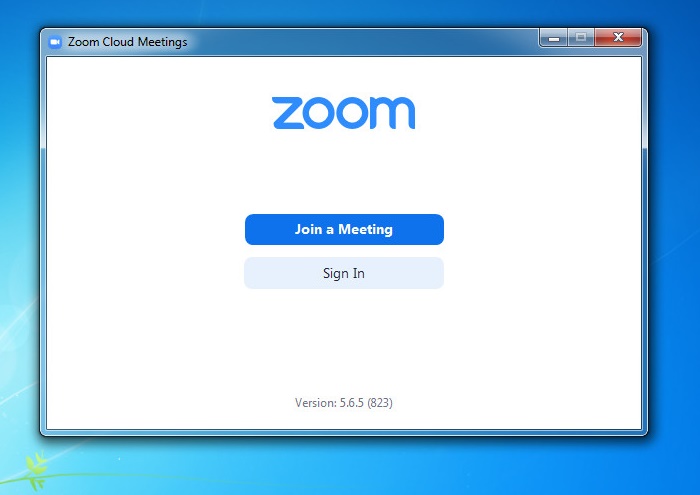
Bước 4: Bạn có thể lựa chọn đăng ký theo 3 cách, trong bài viết này chúng tôi sẽ hướng dẫn bạn làm với “Sign In with Google”
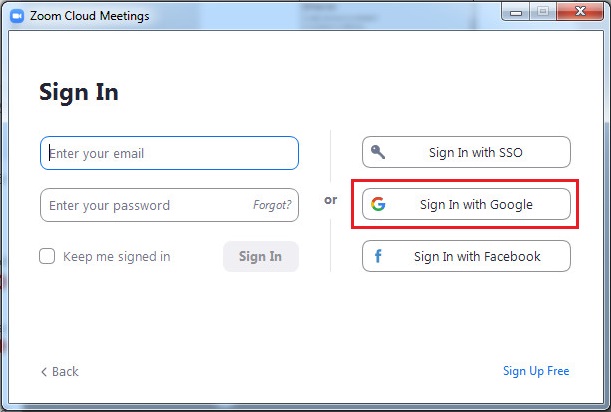
Bước 5: Nhập email và các thông tin
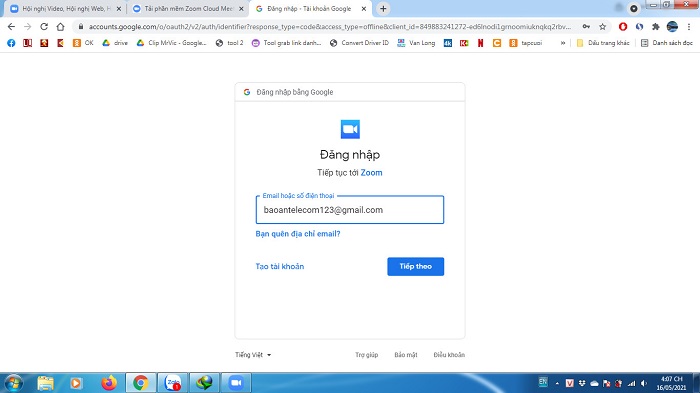
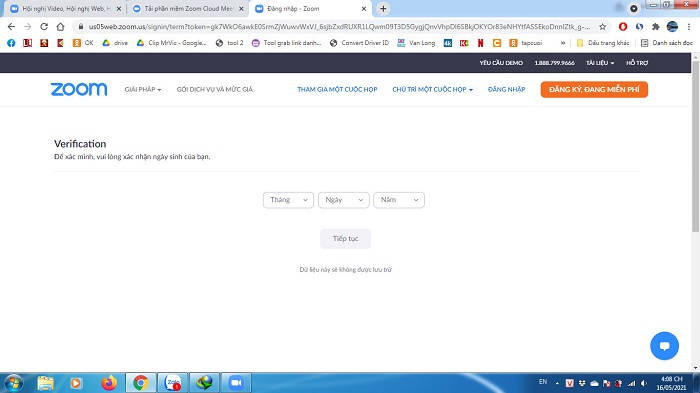
Bước 6: Sau khi hoàn tất đăng ký, bạn có giao diện phần mềm Zoom Meeting như hình dưới và có thể bắt đầu sử dụng
Ý nghĩa của 4 tính năng trên giao diện:
– Cuộc họp mới (New Meeting): Tạo và bắt đầu một cuộc họp ngay
– Tham gia (Join): Tham gia một cuộc họp với thông tin ID biết trước
– Lên Lịch (Schedule): Lên lịch cho một cuộc họp ( tạo một phòng họp mới )
– Chia sẻ màn hình (Share Screen): Chia sẻ màn hình với một cuộc họp với ID biết trước.